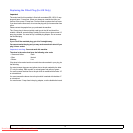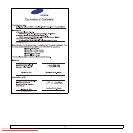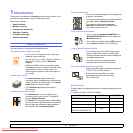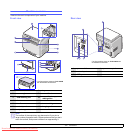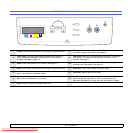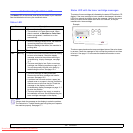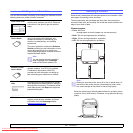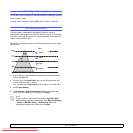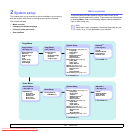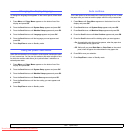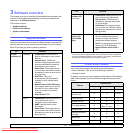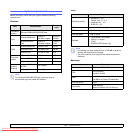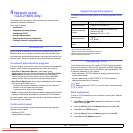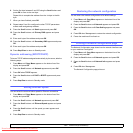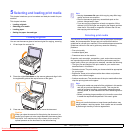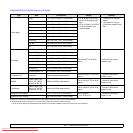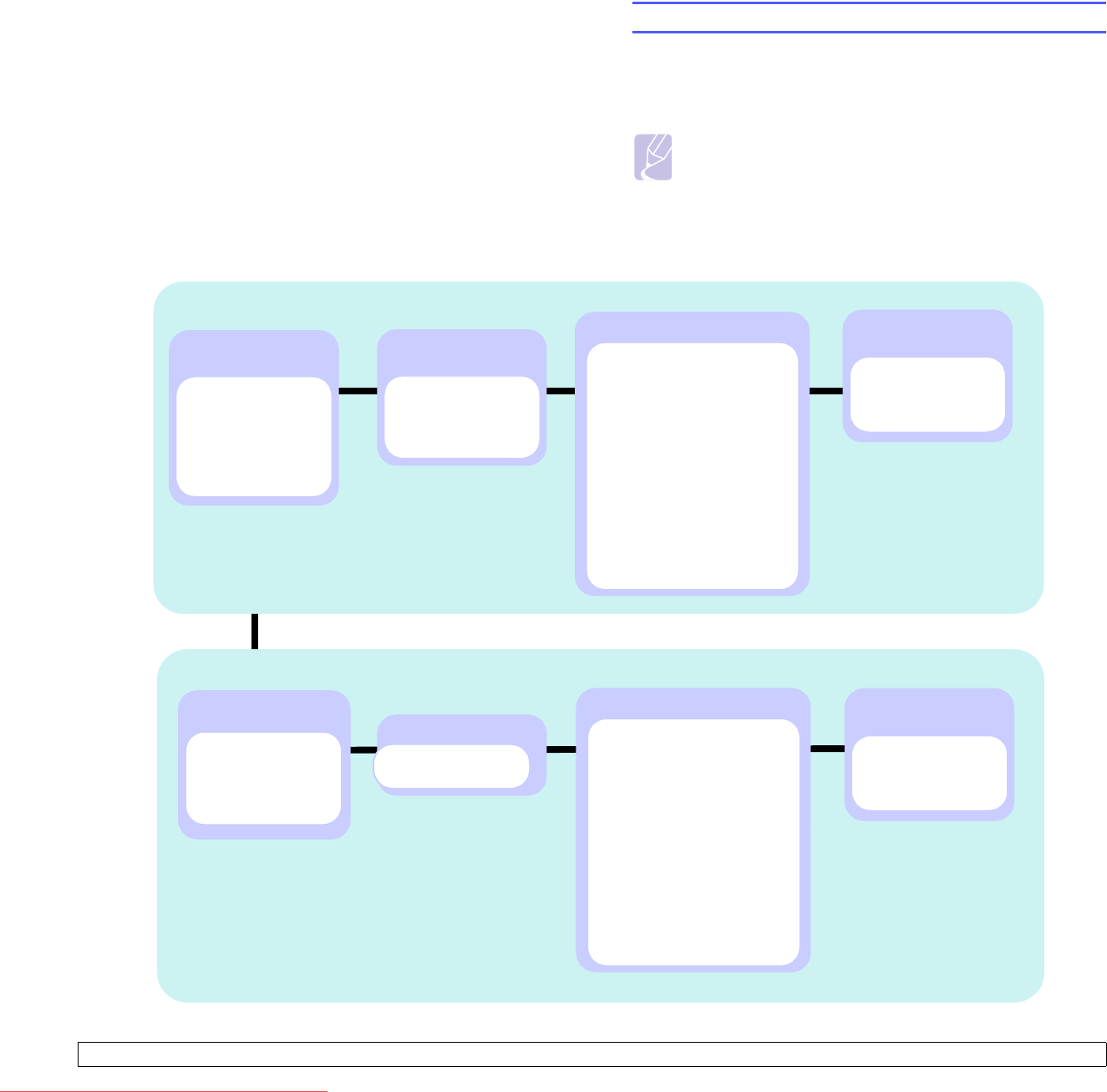
2.1 <
System setup>
2 System setup
This chapter gives you an overview of menus available on your machine
and step-by-step instructions for setting up the machine’s systems.
This chapter includes:
• Menu overview
• Changing the display language
• Using the power save mode
• Auto continue
Menu overview
The control panel provides access to various menus to set up the
machine or use the machine’s functions. These menus can be accessed
by pressing Menu. Refer to the following diagram. Menus available in
Copy or Scan mode vary.
Note
Some menus may not appear in the display depending on your
country. If so, it is not applicable to your machine.
Copy Feature
( See page 6.3)
Reduce/Enlarge
Darkness
Original Type
2-Up
4-Up
Poster Copy
Clone Copy
Erase Bkgd.
Copy Setup
( See page 6.1)
Change Default
Copies
Reduce/Enlarge
Darkness
Original Type
Scan Feature
( See page 8.1)
USB Memory
Scan Size
Original Type
Resolution
Scan Color
Scan Format
Scan Setup
Change Default
USB Memory
Network
a
( See page 4.1)
TCP/IP
Ethernet Speed
Clear Setting
Network Info.
a. CLX-2160N only
Copy Menu
Scan Menu
Network
a
( See page 4.1)
TCP/IP
Ethernet Speed
Clear Setting
Network Info.
a. CLX-2160N only
System Setup
Machine Setup ( See page 2.2)
Language
Power Save
Timeout
NetScanTimeout
a
Altitude Adj.
Auto Continue
Paper Setup (See page 5.8)
Paper Size
Paper Type
Paper Source
Report (See page 10.1)
Maintenance (See page 10.9)
Supplies Life
Color
Serial Number
Clear Setting (See page 10.1)
a. CLX-2160N only
System Setup
Machine Setup ( See page 2.2)
Language
Power Save
Timeout
NetScanTimeout
a
Altitude Adj.
Auto Continue
Paper Setup (See page 5.8)
Paper Size
Paper Type
Paper Source
Report (See page 10.1)
Maintenance (See page 10.9)
Supplies Life
Color
Serial Number
Clear Setting (See page 10.1)
a. CLX-2160N only
Downloaded From ManualsPrinter.com Manuals